2021-04-20 13:51:32 • Обновлено: Резервное копирование данных • Проверенные решения
Когда речь заходит о резервном копировании внешнего жесткого диска, обсуждение обычно делится на два раздела - резервное копирование данных, хранящихся на внешнем жестком диске, и резервное копирование компьютерных данных на внешний жесткий диск. То, о чем мы в основном поговорим в этой статье, - это первое, и даже в этом случае мы предлагаем решение, которое поможет вам реализовать их оба. Теперь давайте сначала узнаем причины, по которым вы должны создавать резервные копии данных с внешнего диска.
- Совет 1. Узнайте Причины резервного копирования Внешнего жесткого диска
- Совет 2. Выберите другой внешний жесткий диск для резервного копирования
- Совет 3. Как сделать резервную копию внешнего жесткого диска в Windows
- Совет 4. Создание Нескольких Решений Резервного Копирования
- Совет 5. Как безопасно удалить внешний диск из компьютера
Совет 1. Узнайте Причины резервного копирования Внешнего жесткого диска
Благодаря большому объему памяти внешний жесткий диск стал важным устройством хранения данных. Внешний жесткий диск может помочь вам:
- увеличьте недостаточное пространство для хранения
- сопротивляйтесь интернет-вирусной атаке и заражению вредоносными программами
- защита данных при сбое компьютерной системы
- доступ к данным вы хотите в любое время и в любом месте
Поскольку это может принести вам так много преимуществ, почему бы не выбрать внешний жесткий диск для резервного копирования или хранения данных.
Совет 2. Выберите другой внешний жесткий диск для резервного копирования
При резервном копировании внешних жестких дисков лучше всего использовать другой внешний диск в качестве устройства резервного копирования. Устройства резервного копирования внешних жестких дисков в настоящее время становятся очень популярными из-за их удобной настройки и низкой рыночной стоимости. Внешние накопители предлагают возможность легко переносимого хранилища для всех документов, фотографий, фильмов, музыки и данных пользователей. Более того, они обеспечивают "большее" место назначения для пользователя для резервного копирования его ценных файлов во время сбоя и потери внутреннего хранилища. Действительно, создание резервного внешнего жесткого диска-это разумный шаг для тех, кому требуется увеличенная емкость по снижающимся ценам для хранения и загрузки большего количества файлов, которых часто не хватает в обычном внутреннем хранилище.
Данные - это самый важный аспект персонального компьютера. Любые приложения и операционные системы могут быть переустановлены всякий раз, когда происходят технические сбои, но это может быть трудно, хуже того, невозможно воссоздать ваши исходные данные. Огромные бизнес-фирмы понимают важность резервного копирования внешних жестких дисков своих данных и создают план восстановление данных после системных сбоев. Поэтому они создали команду экспертов для выполнения задач, связанных с производительностью, стратегией восстановления и даже дальнейшего резервного копирования внешнего жесткого диска по расписанию.
Сегодня вы можете увидеть лучший внешний жесткий диск для резервного копирования различных цен и брендов, который обеспечит столь необходимое дополнительное пространство для хранения данных пользователями. Он играет очень важную роль как в личных нуждах, так и в потребностях малого бизнеса, заменяя насыщенную внутреннюю память вашего компьютера и одновременно повышая его производительность. Внешние жесткие диски-это удобное обязательное дополнительное хранилище, необходимое для хранения дополнительных копий всех ваших важных файлов.
Совет 3. Как сделать резервную копию внешнего жесткого диска в Windows
Мы точно знаем, что, как и любое другое технологическое изобретение, компьютер и его компоненты в конечном итоге потерпят неудачу. Когда это происходит, самая большая угроза, с которой может столкнуться любой человек, - это повреждение или потеря его важных данных или файлов. Потому что данные-это мозг и сердце любого предприятия. Вы должны защитить его от повреждения базы данных, стихийных бедствий, случайной потери пользовательских данных и сбоев оборудования. Хорошая новость заключается в том, что существует несколько способов резервного копирования внешнего жесткого диска, среди которых мы рекомендуем использовать программное обеспечение для резервного копирования данных.
1. Подобранное Профессиональное Программное Обеспечение Для Резервного Копирования Данных
Резервное копирование данных можно выполнить вручную, перетаскивая файлы данных. Однако, если вы хотите убедиться, что все хранится в нужном месте, не занимая так много времени, вы, вероятно, захотите использовать приложение. AOMEI Backupper-это очень популярное приложение с открытым исходным кодом, которое будет "синхронизировать" ваше содержимое с внешнего жесткого диска на другой жесткий диск или облако. Это приложение является надежным и обеспечивает максимальное удобство резервного копирования внешних жестких дисков для пользователей.
AOMEI Backupper - лучшее программное обеспечение для резервного копирования данных для Windows
- Создавайте полные, инкрементные и дифференциальные резервные копии компьютерной системы, жесткого диска и файлов.
- Автоматизируйте резервное копирование и синхронизацию содержимого компьютера в зависимости от ваших конфигураций.
- Клонируйте жесткий диск, раздел, том, командную строку и компьютерную систему.
- Поддержка ОС Windows: Windows 10/8.1/8/7/Vista/XP (все выпуски, 32/64-разрядные).
2. Как сделать Резервную Копию Внешнего Жесткого Диска На Другой Внешний Жесткий Диск
Чтобы создать резервную копию внешнего жесткого диска в Windows, вы должны сначала подключить внешний диск к компьютеру и убедиться, что он может быть обнаружен. Затем загрузите и установите AOMEI Backupper Professional и выполните следующие простые шаги для создания резервных копий внешнего жесткого диска.
Шаг 1 Выберите Резервную копию диска
Для резервного копирования внешнего жесткого диска на компьютере необходимо запустить AOMEI Backupper Professional и выбрать пункт "Резервное копирование диска" на вкладке "Резервное копирование".
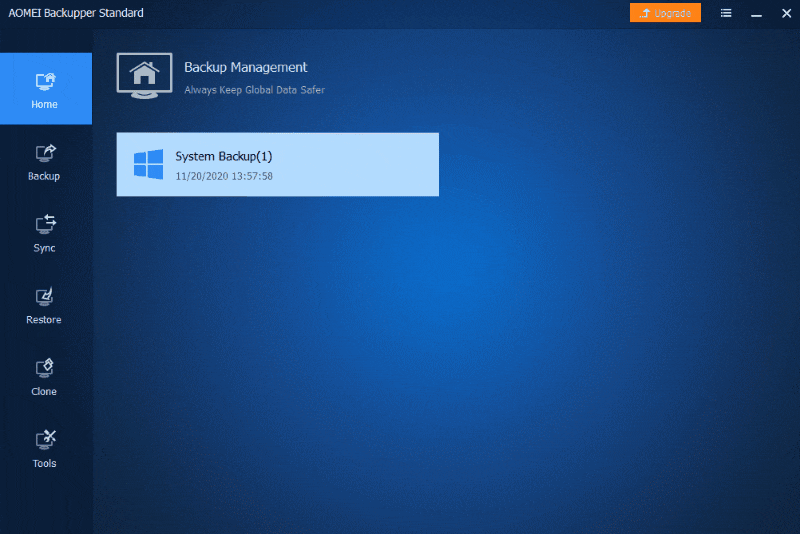
Шаг 2 Выберите жесткие диски
Затем вы должны нажать кнопку "Шаг 1", а затем нажать кнопку "Добавить" во всплывающем окне, чтобы выбрать внешний диск, который вам нужно создать резервную копию. Затем перейдите к "Шагу 2", чтобы выбрать другой жесткий диск в качестве пути назначения, который может быть жестким диском компьютера, другим внешним жестким диском, облачным хранилищем или диском NAS.
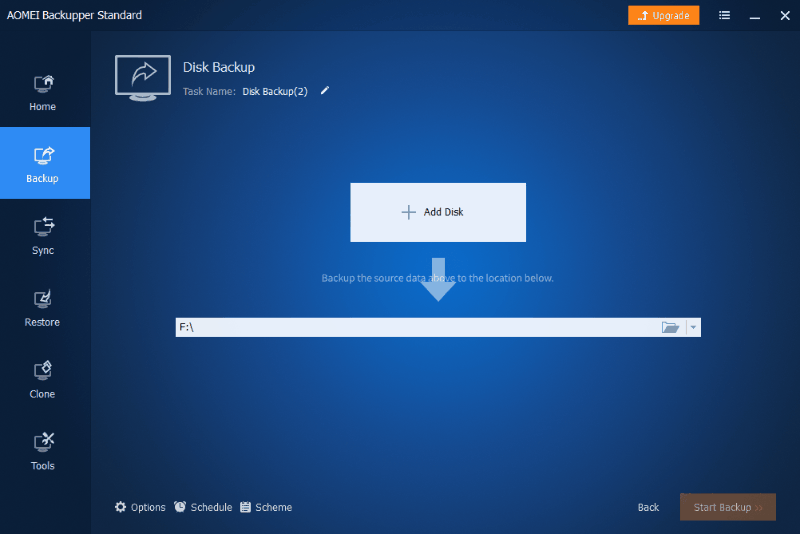
Шаг 3 Настройка задачи
Кроме того, вы также можете сделать некоторые настройки для этой задачи резервного копирования внешнего жесткого диска, отредактировать имя задачи для лучшей идентификации, добавить больше дисков для резервного копирования, удалить выбранный внешний диск и запланировать автоматическое резервное копирование внешнего жесткого диска. Кроме того, нажмите кнопку "Параметры резервного копирования", и можно будет выполнить настройки VSS. Методы VSS позволяют создавать резервные копии внешних жестких дисков, не прерывая выполняемых операций.
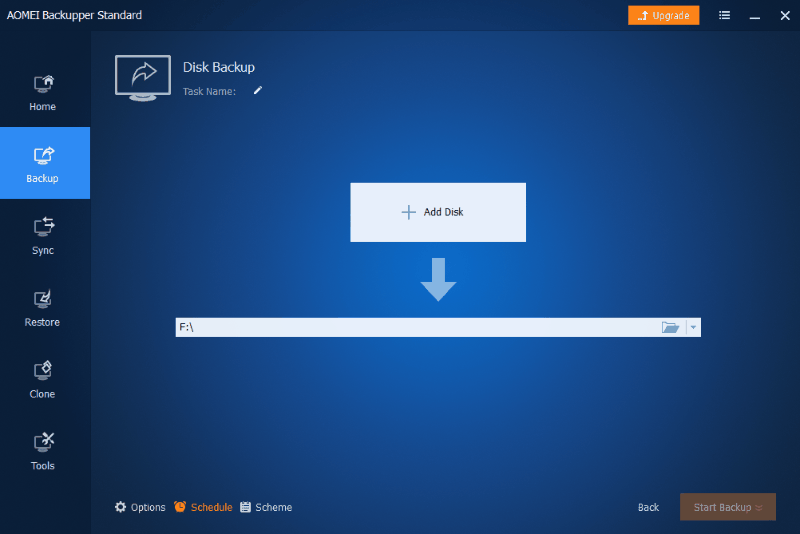
Шаг 4 Начните создавать резервную копию внешнего диска
Наконец, нажмите кнопку "Начать резервное копирование", чтобы начать процесс резервного копирования внешнего жесткого диска. Вам просто нужно подождать некоторое время, а затем вы можете закончить резервное копирование данных, присутствующих на вашем внешнем жестком диске.
3. Как сделать резервную копию файлов на внешний жесткий диск
Аналогичные действия можно предпринять и для резервного копирования данных с компьютера на внешний жесткий диск.
- Подключите внешний диск и запустите программу резервного копирования данных
- Выберите "Резервное копирование" > "Резервное копирование файлов".
- Добавьте файлы и папки, нажав кнопку "Добавить файл" или "Добавить папку".
- Выберите внешний жесткий диск в качестве места назначения резервной копии.
- Рассчитайте частоту резервного копирования и нажмите кнопку "Начать резервное копирование".
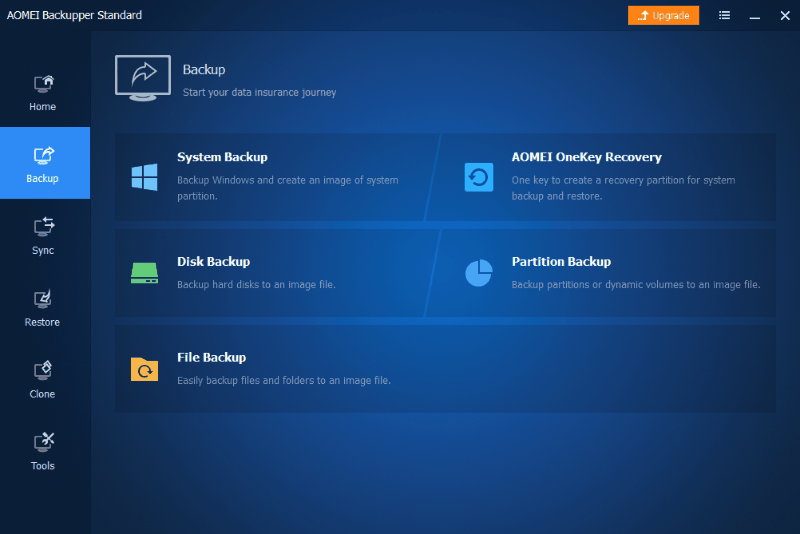
Совет 4. Создание Нескольких Решений Резервного Копирования
Никогда не думайте, что ваши данные на внешнем жестком диске полностью защищены. Чтобы правильно защитить ваши файлы, вам может потребоваться создать внешнее хранилище резервных копий и несколько копий файлов, которые вы хотите защитить. В соответствии со старым правилом информационной технологии при резервном копировании создайте два разных формата и по крайней мере три копии данных, которые вам нужны, и храните их в двух разных местах, в частности на другом внешнем жестком диске и в облачном хранилище.
1. Кое-что Об Облачном Резервном Копировании
Облачная синхронизация-это один из различных подходов к созданию диска или папки в Интернете. Есть несколько решений для резервного копирования данных, которые вы можете выбрать, но большинство из этих многообещающих решений могут стоить вам дорого. Если вы готовы потратить немного своих дополнительных денег, вы можете защитить свои данные и создать свой диск через Carbonite и MozyHome. В то время как есть некоторые перспективные облачные сервисы, такие как DropBox, которые предлагают бесплатное онлайн-хранилище на 2 ГБ, SugarSync на 5 ГБ и SkyDrive на 7 ГБ. Эти облачные службы хранения данных потребуют только создания учетной записи с использованием действительного адреса электронной почты для подтверждения и входа в систему.
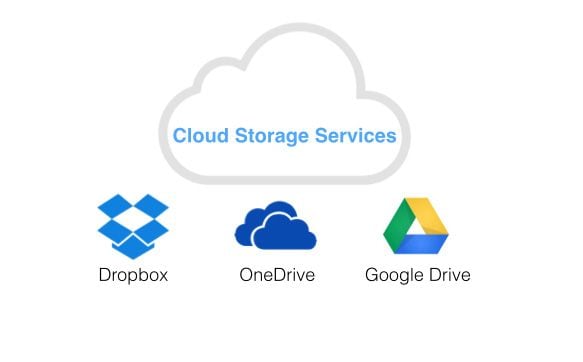
После того, как учетная запись и подтверждение сделаны, пользователи могут получить доступ к своему бесплатному хранилищу и начать загружать свои важные данные и файлы в облако. Оттуда вы можете начать получать доступ к своим данным, где бы вы ни находились.
Кстати, эту стратегию резервного копирования можно было бы принять во внимание. Воспользуйтесь преимуществами AOMEI Backupper Professional для резервного копирования и синхронизации файлов на внешнем жестком диске в нескольких местах хранения в зависимости от дня, недели и месяца. Это может значительно уменьшить вашу нагрузку на громоздкие ручные задания резервного копирования. Что касается резервного копирования внешнего жесткого диска в облако, пожалуйста, обратитесь к приведенным выше шагам и выберите Облако в качестве пути назначения.
2. Дополнительные подходы к резервному копированию данных на внешнем диске
Помимо подготовки копии внешнего жесткого диска и облачного резервного копирования, вы также можете принять следующие меры для полной защиты ваших важных данных.
- USB флэш-накопитель
USB-флешку также называют флешкой или флешкой большого пальца. Подобно внешнему жесткому диску, это портативное устройство для записи и чтения данных. Но его емкость хранения кажется меньше по сравнению с жестким диском.
- NAS drive
NAS, сокращенно от Network Attached Storage,-это внешнее устройство, которое может быть подключено к сети и доступно группе людей. Он не требует подключения к Интернету и, таким образом, сохраняет сохраненные данные в безопасности. Конечно, лично мне это обойдется гораздо дороже. Подробнее о накопителе NAS и резервном копировании файлов NAS читайте на этой странице: Как сделать резервную копию файлов на NAS.
Совет 5. Как безопасно удалить внешний диск из компьютера
При резервном копировании внешних жестких дисков следует иметь в виду один важный момент. То есть использовать его правильно и безопасно, особенно безопасно извлекать из компьютера. Программа Windows Safely Remove отвечает за "безопасное удаление" вашего внешнего диска с компьютера. Вот шаги о том, как вы можете безопасно удалить внешний диск с компьютера Windows. Обратите внимание, что несоблюдение такой процедуры может привести к потере данных во внешнем хранилище.
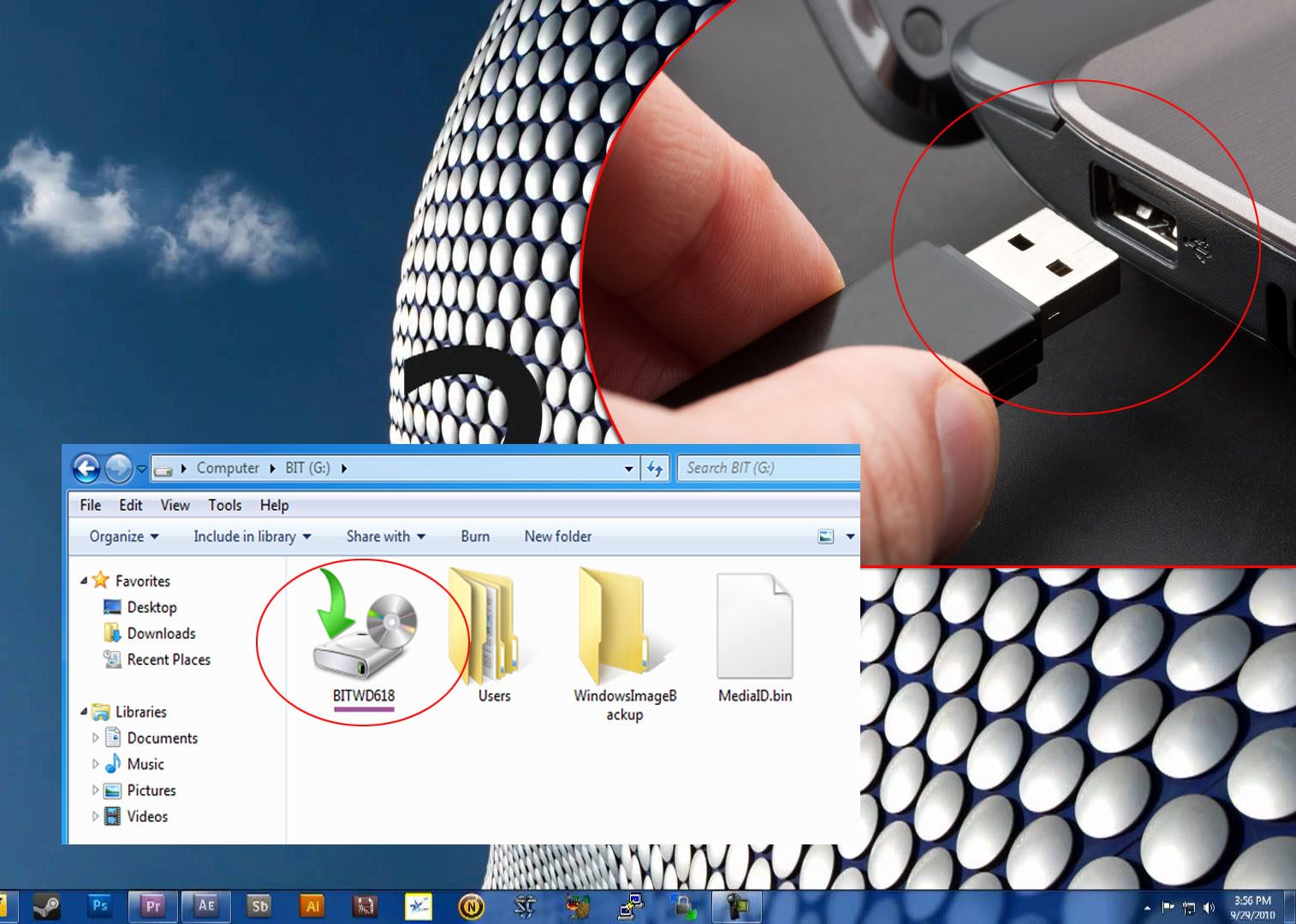
- В системе Windows найдите и дважды щелкните значок Безопасное удаление. Этот процесс запустит программу безопасного удаления. Когда этот значок скрыт, вы можете просто нажать на стрелку вверх, чтобы продолжить.

- Безопасное удаление окна покажет все или любые обнаруженные устройства FireWire/USB, подключенные к вашему компьютеру. При необходимости установите или щелкните флажок с надписью Компоненты устройства отображения, чтобы развернуть представление.
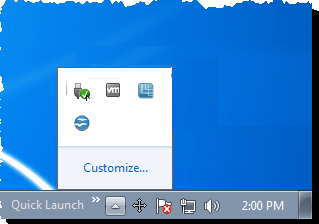
- Нажмите на конкретное устройство, которое вы хотите удалить (внешний диск), и нажмите кнопку Стоп на экране.
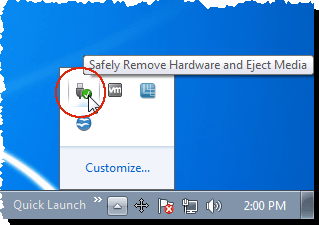
- Появится окно подтверждения. Выберите устройство, которое вы хотите удалить, и просто нажмите кнопку ОК.
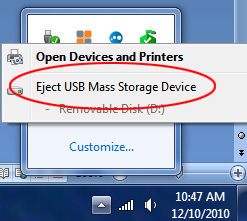
- Появится уведомление о том, что ваше устройство теперь безопасно удалить. Вы можете нажать кнопку (X) в правом верхнем углу окна или оно закроется само. Затем вы можете отключить или выключить внешний диск от вашего персонального компьютера.
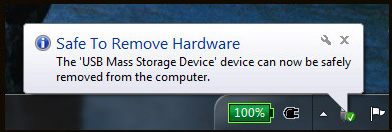
Для тех, кто владеет Mac OS, внешний диск отображается в виде значка на рабочем столе. Это потребует от пользователя демонтировать устройство, перетащив диск в мусорное ведро. Вам нужно подождать несколько секунд, как только он уйдет в мусорное ведро, когда индикатор активности погаснет, внешний жесткий диск можно будет безопасно извлечь. Как только он выключен, вы можете отсоединить его интерфейсный кабель.
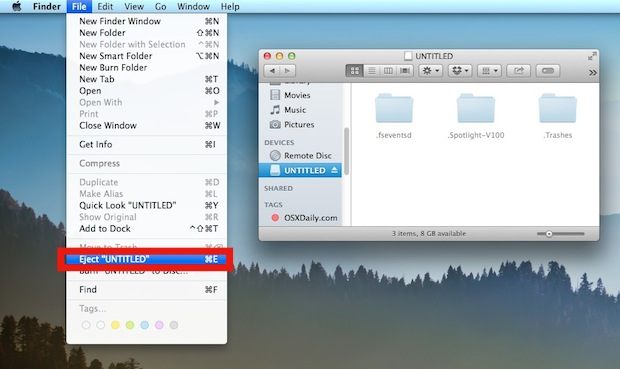
Теперь статья подходит к концу. Резервное копирование-лучшая мера предосторожности против потери данных. Запустите резервную копию внешнего жесткого диска и сразу же защитите свои важные данные.
Службы Резервного Копирования Данных
- Резервное Копирование Компьютера
- Резервное Копирование SD-Карты
- Лучшее Инкрементное Резервное Копирование
- Автоматическое Резервное Копирование Oned
- Резервное Копирование Жетского Диска
- Резервное Копирование CMD
- Резервное Копирование Внешнего Жесткого Диска
- Программное Обеспечение Для Резервного Копирования Жесткого Диска
- Резервное Копирование Mac
- Резервное Копирование Icloud







Дмитрий Соловьев
Главный редактор